Ya esta disponible la beta del sistema SadWisp v2.0 a continuación explico como instalarlo para poder realizar las pruebas correspondientes, es importante recordar que se requiere de ambientación en el pc donde se vaya a instalar (Requisitos para instalar SadWisp) en la imagen siguiente se muestran las características disponibles y también las características pendientes así como las restricciones de la versión de prueba:
Pasos para la instalación.
1.- Descargar el archivo empaquetado pueden hacerlo desde este link
2.- Como ya tenemos instalado el motor de base de datos que en nuestro caso es Postgress, abrimos la herramienta de administración llamada pgAdmin, dicha herramienta luce mas o menos así:
3.- Seleccionamos nuestro servidor y damos doble clic con lo cual nos abrirá una ventana donde nos pedirá el password que pusimos al inicio, para este ejemplo es "root" si el password es correcto se conectara al servidor y mostrará las bases de datos.
4.- Sobre el apartado de "Databases" dar clic derecho crear nueva base de datos
5.-En la ventana que aparece únicamente escribir el nombre de la base de datos para el ejemplo "sadwispDb" como se muestra en la imagen y pulsar "Save" un dato importante es que el usuario con el que va configurado el sistema es "postgres" y el password es "root"
Con eso es suficiente en cuanto a lo que se requiere para la base de datos.
6.- Nos vamos a la carpeta de instalación de tomcat dentro del directorio bin buscamos el archivo startup.bat
7.- Le damos doble clic y nos abrirá una ventana de comandos.
8.-Cuando nos aparezca la leyenda "Server startup in ..." vamos al navegador y escribimos "http://localhost:8080" veremos la siguiente imagen indicándonos que nuestro contenedor de aplicaciones esta listo y funcionando
9.- Para instalar el sistema únicamente tenemos que copiar el empaquetado descargado en el paso 1 a la carpeta webapps que esta dentro del directorio de instalación de tomcat la carpeta con el mismo nombre la crea el servidor en automático.
10.- El servidor iniciara la instalación del sistema y en la ventana de comandos empezara a pintar varias lineas, después de 3 minutos dependiendo el procesador que tengan mostrará la siguiente leyenda "sadwisp.war has finished in ..." esto indica que el sistema se ha instalado si sale algun error la unica causa es que el usuario y password de la base de datos no es "postgres" ni "root".
11.- Cuando se termina la instalación vamos al navegador y ponemos la siguiente url "http://localhost:8080/sadwisp/" con esto ya deberemos ver el sistema en linea.
Espero que los que de verdad estén interesados sigan los pasos para realizar la instalación y si necesitan ayuda no duden en comentar aquí o en el grupo de FB.

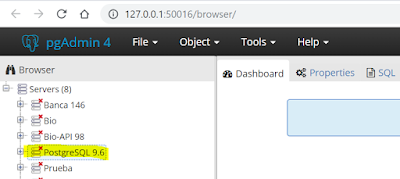
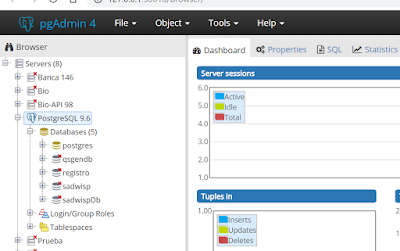
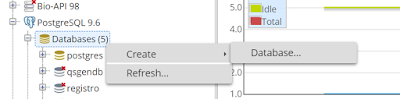







%2012.56.49.png)
%2012.56.49.png)


No hay comentarios:
Publicar un comentario